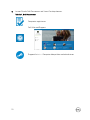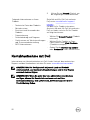XPS 27
Setup und technische Daten
Computer-Modell: XPS 7760
Vorschriftenmodell: W13C
Vorschriftentyp: W13C001

Anmerkungen,
Vorsichtshinweise und
Warnungen
ANMERKUNG: Eine ANMERKUNG macht auf wichtige Informationen
aufmerksam, mit denen Sie Ihr Produkt besser einsetzen können.
VORSICHT: Ein VORSICHTSHINWEIS macht darauf aufmerksam, dass
bei Nichtbefolgung von Anweisungen eine Beschädigung der Hardware
oder ein Verlust von Daten droht, und zeigt auf, wie derartige Probleme
vermieden werden können.
WARNUNG: Durch eine WARNUNG werden Sie auf Gefahrenquellen
hingewiesen, die materielle Schäden, Verletzungen oder sogar den Tod
von Personen zur Folge haben können.
© 2018 Dell Inc. oder deren Tochtergesellschaften. Alle Rechte vorbehalten. Dell, EMC
und andere Marken sind Marken von Dell Inc. oder deren Tochtergesellschaften. Andere
Marken können Marken ihrer jeweiligen Inhaber sein.
2018-02
Rev. A01

Inhaltsverzeichnis
Einrichten des Computers..............................................5
Anzeigen....................................................................... 11
Oberseite.................................................................................................. 11
Vorderseite............................................................................................... 11
Unten.......................................................................................................12
Links........................................................................................................ 13
Rechts..................................................................................................... 14
Rückseite................................................................................................. 15
Transformieren.........................................................................................16
Neigung....................................................................................................17
Technische Daten.........................................................20
Abmessungen und Gewicht.....................................................................20
Systeminformationen.............................................................................. 20
Speicher..................................................................................................20
Anschlüsse und Stecker........................................................................... 21
Kommunikation........................................................................................22
Audio.......................................................................................................22
Bei Lagerung........................................................................................... 22
Speicherkartenleser.................................................................................23
Leistungsangaben................................................................................... 23
Kamera....................................................................................................23
VESA-Wandhalterung..............................................................................24
Standrahmen...........................................................................................24
Video.......................................................................................................24
Display.....................................................................................................25
Computerumgebung............................................................................... 25
3

Taste für den integrierten Bildschirm-Selbsttest.......... 27
Hilfe erhalten und Kontaktaufnahme mit Dell............... 29
Selbsthilfe-Ressourcen............................................................................29
Kontaktaufnahme mit Dell....................................................................... 30
4

Einrichten des Computers
1 Richten Sie die Tastatur und Maus ein.
Weitere Informationen nden Sie in der Dokumentation Ihrer Tastatur und Maus.
5

2 Installieren Sie den USB-Dongle für Ihre Wireless-Tastatur/Maus.
a Kippen Sie den Bildschirm.
b Drücken Sie auf die Schachtabdeckung des USB-Dongles und ziehen Sie an
dieser.
c Setzen Sie den USB-Dongle ein.
d Bringen Sie die Abdeckung des USB-Dongles wieder an und lassen Sie sie
einrasten.
6

3 Schließen Sie das Stromkabel an.
ANMERKUNG: Führen Sie das Kabel durch den Standrahmen, um
Beschädigungen des Kabels zu vermeiden.
7

4 Drücken des Betriebsschalters.
8

5 Fertigstellen des Windows-Setup.
a) Stellen Sie eine Verbindung zu Ihrem Netzwerk her.
b) Melden Sie sich bei Ihrem Microsoft-Konto an oder erstellen Sie ein lokales
Konto.
9

6 Lernen Sie die Dell-Ressourcen auf Ihrem Desktop kennen.
Tabelle 1. Dell Ressourcen
Computer registrieren
Dell Hilfe und Support
SupportAssist — Computer überprüfen und aktualisieren
10

Anzeigen
Oberseite
1 Array-Mikrofone (4)
Ermöglichen digitale Toneingaben für
Audioaufnahmen, Sprachanrufe usw.
Vorderseite
1 Infrarot-Emitter (2)
11

Strahlt Infrarotlicht aus, wodurch die Infrarot-Kamera Tiefe erkennen und
Bewegungen verfolgen kann
2 Kamerastatusanzeige
Leuchtet, wenn die Kamera verwendet wird.
3 Kamera
Ermöglicht Video-Chats, Fotoaufnahmen und Videoaufzeichnungen.
4 Infrarot-Kamera
Die Tiefenerkennungs-Funktion der Kamera erhöht in Kombination mit der
Windows Hello-Gesichtserkennung die Sicherheit.
5 Lautsprecher
Ermöglichen die Audioausgabe.
Unten
1 Service-Tag-Etikett
Die Service-Tag-Nummer ist eine
eindeutige alphanumerische
Kennung, mit der Dell
Servicetechniker die Hardware-
Komponenten in Ihrem Computer
identizieren und auf die
Garantieinformationen zugreifen
können.
2 Taste für den integrierten
Bildschirm-Selbsttest
Drücken, um einen integrierten
Bildschirm-Selbsttest
durchzuführen.
Weitere Informationen nden Sie
unter Taste für den integrierten
Bildschirm-Selbsttest.
12

Links
1 SD-Kartensteckplatz
Führt Lese- und Schreibvorgänge von und auf SD-Karten aus.
2 Headset-Anschluss
Zum Anschluss eines Kopfhörers oder eines Headsets (Kopfhörer-Mikrofon-
Kombi).
13

Rechts
1 Betriebsschalter
Schaltet den Computer ein oder ändert den Stromversorgungszustand des
Computers.
Drücken Sie den Betriebsschalter, um den Computer in den Standby-Modus zu
versetzen, wenn er eingeschaltet ist.
Drücken Sie den Betriebsschalter und halten Sie ihn für 4 Sekunden gedrückt,
um ein Herunterfahren des Computers zu erzwingen.
ANMERKUNG: Sie können das Verhalten des Betriebsschalters in den
Energieoptionen anpassen. Weitere Informationen nden Sie unter
Ich
und mein Dell
unter www.dell.com/support/manuals.
2 USB 3.0-Anschluss mit PowerShare
Zum Anschluss von Peripheriegeräten, wie z. B. Speichergeräte und Drucker.
Ermöglicht Datenübertragungsgeschwindigkeiten bis zu 5 Gbit/s. Mit
PowerShare können Sie Ihr USB-Gerät sogar auaden, wenn Ihr Computer
ausgeschaltet ist.
ANMERKUNG: Wenn Ihr Computer ausgeschaltet ist oder sich im
Ruhezustand bendet, müssen Sie den Netzadapter über den
PowerShare-Anschluss anschließen, um Ihre Geräte aufzuladen. Sie
müssen diese Funktion im BIOS-Setup-Programm aktivieren.
14

ANMERKUNG: Bestimmte USB-Geräte werden möglicherweise nicht
aufgeladen, wenn der Computer ausgeschaltet ist oder sich im
Energiesparmodus bendet. Schalten Sie in derartigen Fällen den
Computer ein, um das Gerät aufzuladen.
Rückseite
1 Thunderbolt 3 (USB Typ-C)-Anschlüsse (2)
Unterstützt USB 3.1 Gen. 2, DisplayPort 1.2, Thunderbolt 3 und ermöglicht
zudem das Anschließen an einen externen Bildschirm über einen
Bildschirmadapter.
Bietet Datenübertragungsraten von bis zu 10 GBit/s für USB 3.1 Gen. 2 und bis
zu 40 GBit/s für Thunderbolt 3.
2 Netzwerkanschluss
Zum Anschluss eines Ethernetkabels (RJ45) von einem Router oder
Breitbandmodem für den Netzwerk- oder Internetzugang.
3 Diagnosetaste der Stromversorgung
Drücken, um den Stromversorgungszustand zu überprüfen.
4 Diagnoseanzeige der Stromversorgung
Zeigt den Stromversorgungszustand an.
15

5 DisplayPort
Zum Anschluss einer externen Anzeige oder eines Projektors.
6 USB 3.0-Anschlüsse (4)
Zum Anschluss von Peripheriegeräten, wie z. B. Speichergeräte und Drucker.
Ermöglicht Datenübertragungsgeschwindigkeiten bis zu 5 Gbit/s
7 HDMI-Anschluss
Verbindet ein TV- oder ein anderes HDMI-in-fähiges Gerät. Stellt Video- und
Audioausgang zur Verfügung.
8 Leitungsausgangsanschluss (kongurierbar)
Zum Anschluss von Audioausgabegeräten, wie z. B. Lautsprecher oder
Verstärker.
ANMERKUNG: Audioausgangsanschluss kann so konguriert werden,
dass Audioeingang, Mikrofon und Kopfhörer unterstützt werden.
9 Stromversorgungsanschluss
Zum Anschluss eines Netzadapters, um den Computer mit Strom zu versorgen.
10 Sicherheitskabeleinschub
Anschluss eines Sicherheitskabels, um unbefugtes Bewegen des Computers zu
verhindern.
Transformieren
Gelenkarm-Standrahmen
16

Neigung
Sockelstandrahmen
17

18

Gelenkstandrahmen
19

Technische Daten
Abmessungen und Gewicht
Tabelle 2. Abmessungen und Gewicht
Mit Touch-Funktion Ohne Touch-Funktion
Höhe 435,05 mm (17,13 Zoll) 430,35 mm (16,94 Zoll)
Breite 624,80 mm (24,60 Zoll) 613,05 mm (24,14 Zoll)
Tiefe 80,20 mm (3,16 Zoll) 81,60 mm (3,21 Zoll)
Gewicht (maximal) 17,32 kg (38,18 Pfund) 13,01 kg (28,68 Pfund)
ANMERKUNG: Das Gewicht des Computers
variiert je nach bestellter Konguration und
Fertigungsunterschieden.
Systeminformationen
Tabelle 3. Systeminformationen
Computermodell
XPS 7760
Prozessor
• Intel Core i5 der 6. Generation
• Intel Core i7 der 6. Generation
System-Chipsatz In Prozessor integriert
Speicher
Tabelle 4. Speicher
Steckplätze Vier SODIMM-Steckplätze
Typ DDR4 (nicht-ECC)
Geschwindigkeit 2133 MHz
20
Seite wird geladen ...
Seite wird geladen ...
Seite wird geladen ...
Seite wird geladen ...
Seite wird geladen ...
Seite wird geladen ...
Seite wird geladen ...
Seite wird geladen ...
Seite wird geladen ...
Seite wird geladen ...
-
 1
1
-
 2
2
-
 3
3
-
 4
4
-
 5
5
-
 6
6
-
 7
7
-
 8
8
-
 9
9
-
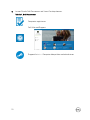 10
10
-
 11
11
-
 12
12
-
 13
13
-
 14
14
-
 15
15
-
 16
16
-
 17
17
-
 18
18
-
 19
19
-
 20
20
-
 21
21
-
 22
22
-
 23
23
-
 24
24
-
 25
25
-
 26
26
-
 27
27
-
 28
28
-
 29
29
-
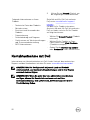 30
30
Verwandte Artikel
-
Dell Inspiron 7777 Schnellstartanleitung
-
Dell Inspiron 5477 Schnellstartanleitung
-
Dell Inspiron 24 5475 Schnellstartanleitung
-
Dell Inspiron 5490 AIO Schnellstartanleitung
-
Dell Inspiron 7790 AIO Schnellstartanleitung
-
Dell Inspiron 3280 AIO Schnellstartanleitung
-
Dell Inspiron 3477 Schnellstartanleitung
-
Dell Inspiron 3277 Benutzerhandbuch
-
Dell Inspiron 24 3464 Schnellstartanleitung
-
Dell XPS 13 9365 2-in-1 Schnellstartanleitung